Предупреждение о сбое камеры на устройствах Samsung Galaxy [Fixed]
В этом руководстве мы покажем вам различные способы исправления предупреждения Camera Failed на вашем устройстве Samsung Galaxy. Смартфоны от южнокорейских гигантов через день покоряют новые вершины. Его хорошо продуманный аппаратный дизайн и впечатляющая оболочка ОС действительно играют важную роль в этом, однако именно роскошная производительность камеры сумела привлечь все внимание, и это правильно. Что ж, его последний флагман может даже записывать видео 8K (пусть это впитается).
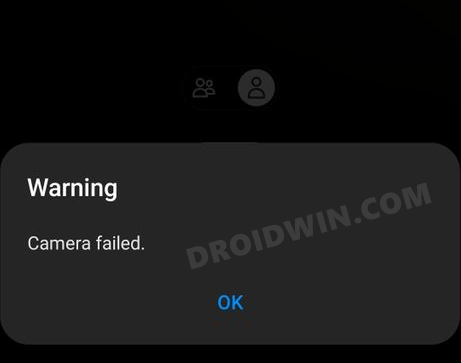
Однако, несмотря на все приложенные плюсы, его камера время от времени испытывает некоторые сбои. В связи с этим ошибка, которая приводит к невозможности запуска камеры, сохраняется с первых дней серии S и, что удивительно, продолжается до сих пор. [even the S22 Ultra is currently facing this error]. Если вы также в настоящее время получаете ошибку с этой ошибкой, то не волнуйтесь. В этом руководстве мы покажем вам различные способы исправления предупреждения Camera Failed на вашем устройстве Samsung Galaxy.
Исправить предупреждение о сбое камеры на устройствах Samsung Galaxy

Программы для Windows, мобильные приложения, игры - ВСЁ БЕСПЛАТНО, в нашем закрытом телеграмм канале - Подписывайтесь:)
Обратите внимание, что универсального решения как такового не существует. Вам нужно будет попробовать каждый из нижеперечисленных обходных путей и посмотреть, какой из них лучше всего работает в вашу пользу. Итак, имея это в виду, давайте начнем.
Перезагрузить устройство
Прежде всего, давайте начнем с основного обходного пути перезапуска устройства. Это обновит базовые настройки и процессы приложения, и в большинстве случаев этого достаточно, чтобы устранить проблему. Итак, нажмите и удерживайте кнопку питания и нажмите «Перезагрузить». Подождите, пока устройство загрузится, а затем проверьте, устраняет ли оно предупреждение о сбое камеры на вашем устройстве Samsung Galaxy.

Очистить кеш камеры
Если со временем накопится много временных данных, относящихся к камере, это не только замедлит ее работу, но может даже помешать ей нормально функционировать. Поэтому вам следует немедленно удалить эти кэшированные данные, следуя приведенным ниже инструкциям.
- Для начала перейдите в меню «Настройки» на вашем устройстве.
- Затем перейдите в «Приложения» и выберите приложение «Камера» из списка.

- После этого перейдите в раздел «Хранилище» и нажмите «Очистить кэш».
- Убедитесь, что это устраняет предупреждение о сбое камеры на вашем устройстве Samsung Galaxy.
Перезагрузитесь в безопасный режим
в некоторых случаях стороннее приложение может конфликтовать с системным приложением (в данном случае это приложение камеры). Чтобы проверить, так это или нет, и, следовательно, исправить это, вам придется загрузить свое устройство в безопасном режиме. Это приведет к отключению всех сторонних приложений, и если проблема с камерой устранена, то виновником действительно было стороннее приложение, которое необходимо немедленно удалить. Вот как все это можно было бы осуществить:

Отключить режим энергосбережения
Если вы приняли какие-либо ограничительные меры для батареи, это приостановит фоновые процессы и службы приложения. Поэтому вам следует рассмотреть возможность отключения режима энергосбережения на вашем устройстве, следуя приведенным ниже инструкциям:
- Для начала перейдите в меню «Настройки» на вашем устройстве.
- После этого перейдите в раздел «Уход за аккумулятором и устройством» и отключите энергосбережение.

- После этого вернитесь в «Настройки»> «Уход за устройством»> «Аккумулятор».
- Затем перейдите в Power Mode и выберите Optimized.

- Аналогичным образом отключите адаптивное энергосбережение.
- Проверьте, устраняет ли это предупреждение о сбое камеры на вашем устройстве Samsung Galaxy.
Отключить оптимизацию батареи для приложения камеры
Вы также должны убедиться, что приложение «Камера» получает неограниченное использование батареи. Другими словами, на него не должны распространяться агрессивные меры по экономии заряда батареи, принятые Samsung.
- Перейдите в меню «Настройки» > «Приложения» на вашем устройстве.
- Затем выберите приложение «Камера» и перейдите в раздел «Аккумулятор».
- Включите переключатель рядом с Разрешить фоновую активность.

- Затем перейдите в раздел «Оптимизация использования батареи» и отключите переключатель рядом с «Камера».
- Убедитесь, что это устраняет предупреждение о сбое камеры на вашем устройстве Samsung Galaxy.
Сбросить настройки приложения
В некоторых случаях создание и реализация правил для приложения может негативно сказаться на других приложениях, установленных на вашем устройстве. Поэтому вам следует рассмотреть возможность возврата всех настроек приложения к состоянию по умолчанию. Это приведет к сбросу правил, связанных с отключенными приложениями и приложениями по умолчанию, а также со всеми установленными ограничениями (данные приложения не будут стерты) и предоставит вам стандартные настройки для работы. Итак, давайте проверим это исправление и посмотрим на результаты.
- Для начала перейдите в «Настройки» > «Приложения».
- Затем нажмите на значок переполнения, расположенный в правом верхнем углу, и выберите «Сбросить настройки приложения».

- После этого нажмите «Сброс» в диалоговом окне подтверждения.
- Проверьте, устраняет ли это предупреждение о сбое камеры на вашем устройстве Samsung Galaxy.
Удалить данные камеры
Если данные приложения получаются или его конфигурационные параметры повреждены, лучшим способом действий должно быть удаление этих данных, а ОС повторно заполняет их с нуля. Вот как это можно сделать:
- Для начала перейдите в меню «Настройки» на вашем устройстве.
- Затем перейдите в «Приложения» и выберите приложение «Камера» из списка.

- После этого перейдите в раздел «Хранилище» и нажмите «Очистить данные»> «ОК».
- Убедитесь, что это устраняет предупреждение о сбое камеры на вашем устройстве Samsung Galaxy.
Очистить раздел кэша
С течением времени тонны временных данных, относящихся к различным установленным пользователем и системным приложениям, а также из документов и медиафайлов, могут замедлять работу устройства и даже вызывать одно или два препятствия в правильном функционировании системных приложений. . Поэтому вам следует удалить все эти временные данные, очистив раздел кеша на вашем устройстве. Вот как:
- Для начала выключите устройство.
- Затем нажмите и удерживайте несколько секунд клавиши питания и громкости.
- Теперь ваше устройство загрузится в режиме восстановления (теперь вы можете отпустить нажатые клавиши).
- Теперь используйте клавиши громкости, чтобы выделить раздел Wipe Cache, и нажмите клавишу питания, чтобы подтвердить это.

- Затем используйте клавиши громкости, чтобы выделить YES, и нажмите клавишу питания, чтобы подтвердить это.
- Кэшированные данные на вашем устройстве будут удалены. После этого перезагрузите устройство.
- Проверьте, устраняет ли это предупреждение о сбое камеры на вашем устройстве Samsung Galaxy.
Сброс к заводским настройкам
Если ни один из вышеупомянутых методов не дал вам успеха, то вашим последним действием должен быть сброс устройства до заводского состояния по умолчанию, точно так же, как оно было получено из коробки. Однако обратите внимание, что этот процесс сотрет все данные с вашего устройства, поэтому заранее сделайте полную резервную копию устройства, а затем выполните следующие шаги:
- Для начала выключите устройство. Затем нажмите и удерживайте несколько секунд клавиши питания и громкости.
- Теперь ваше устройство загрузится в режиме восстановления (теперь вы можете отпустить нажатые клавиши).
- Теперь используйте клавиши громкости, чтобы выделить Wipe Data/Factory Reset, и нажмите клавишу питания, чтобы подтвердить это.

- Затем используйте клавиши громкости, чтобы выделить «Сброс заводских данных», и нажмите клавишу питания, чтобы подтвердить это.
- Теперь ваше устройство будет сброшено. После этого загрузите его, а затем настройте с нуля. Основная проблема была бы исправлена.
Итак, на этом мы завершаем руководство о том, как исправить предупреждение о сбое камеры на устройстве Samsung Galaxy. Мы перечислили девять различных методов для одного и того же, дайте нам знать, какой из них сработал в вашу пользу. Кроме того, все ваши вопросы приветствуются в разделе комментариев ниже.










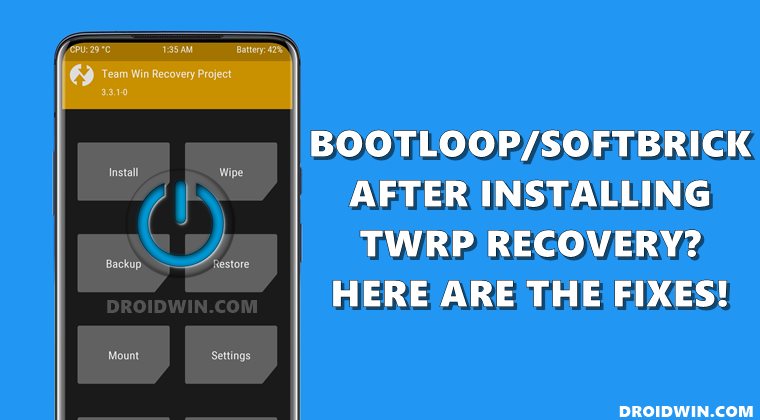
![Камера не работает на Android 14: как исправить [10 Methods]](https://vgev.ru/wp-content/uploads/2023/07/camera-not-working-on-android-14.jpg)

![Как установить ПЗУ Xiaomi EU на Poco F5 Pro/Redmi K60 [Video]](https://vgev.ru/wp-content/uploads/2023/07/xiaomi-eu-rom-poco-f5-pro.jpg)
